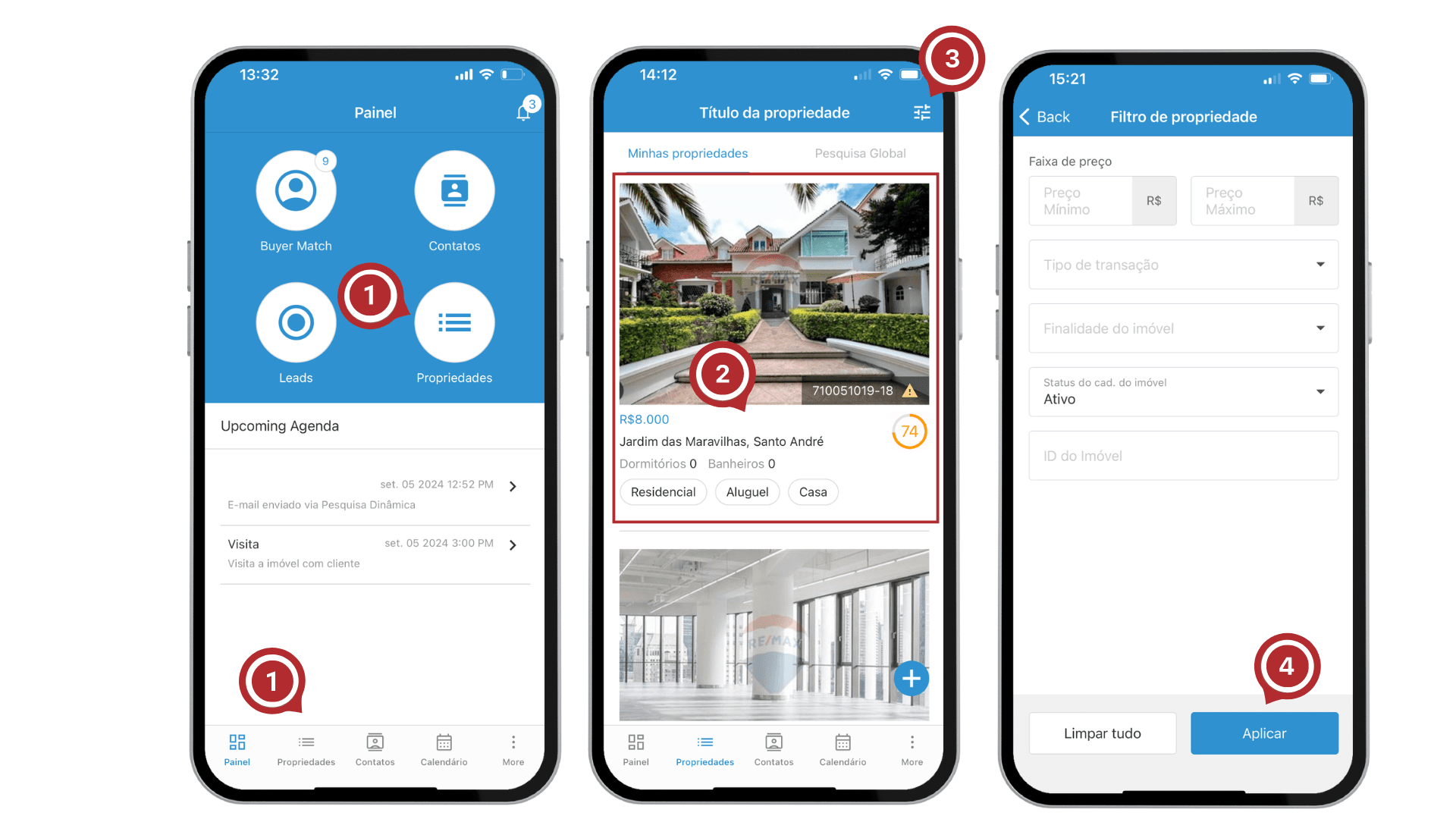Como cadastrar um imóvel pelo app? Como visualizar os meus imóveis já cadastrados no app? É possível ativar um imóvel cadastrado no app?
No mundo dinâmico do mercado imobiliário, ter fácil acesso aos seus imóveis faz toda a diferença. Neste artigo, vamos falar sobre o menu de Propriedades do app iList RE/MAX, no qual você pode facilmente visualizar os imóveis já cadastrados e também iniciar o cadastro de novas propriedades de maneira prática.
Como cadastrar um imóvel pelo app?
1. Acesse o menu "Propriedades" da página inicial ou utilize a barra de atalhos na parte inferior da tela;
2. Clique no ícone de adição (+) que está na parte inferior da tela;
3. Indique o tipo de transação (venda ou locação) e a finalidade do imóvel (residencial). Atualmente, não é possível cadastrar imóveis comerciais pelo app. Por fim, clique em “Salvar”;
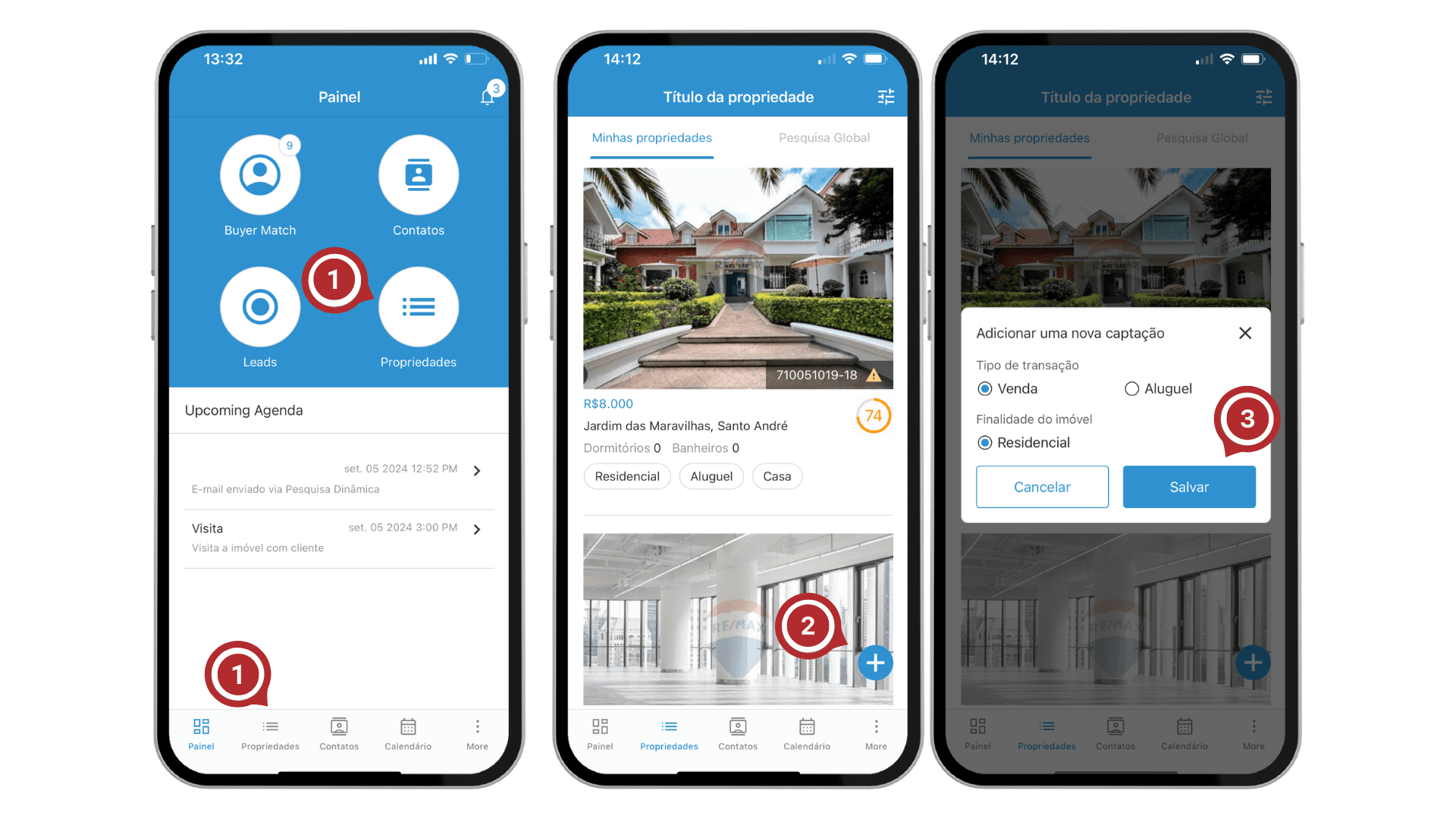
4. Realize o preenchimento dos campos obrigatórios, da mesma forma que realiza na versão desktop do iList.
a. Data de validade
b. Tipo de contrato
c. Título e descrição do imóvel;
d. Localização;
e. Preço do imóvel;
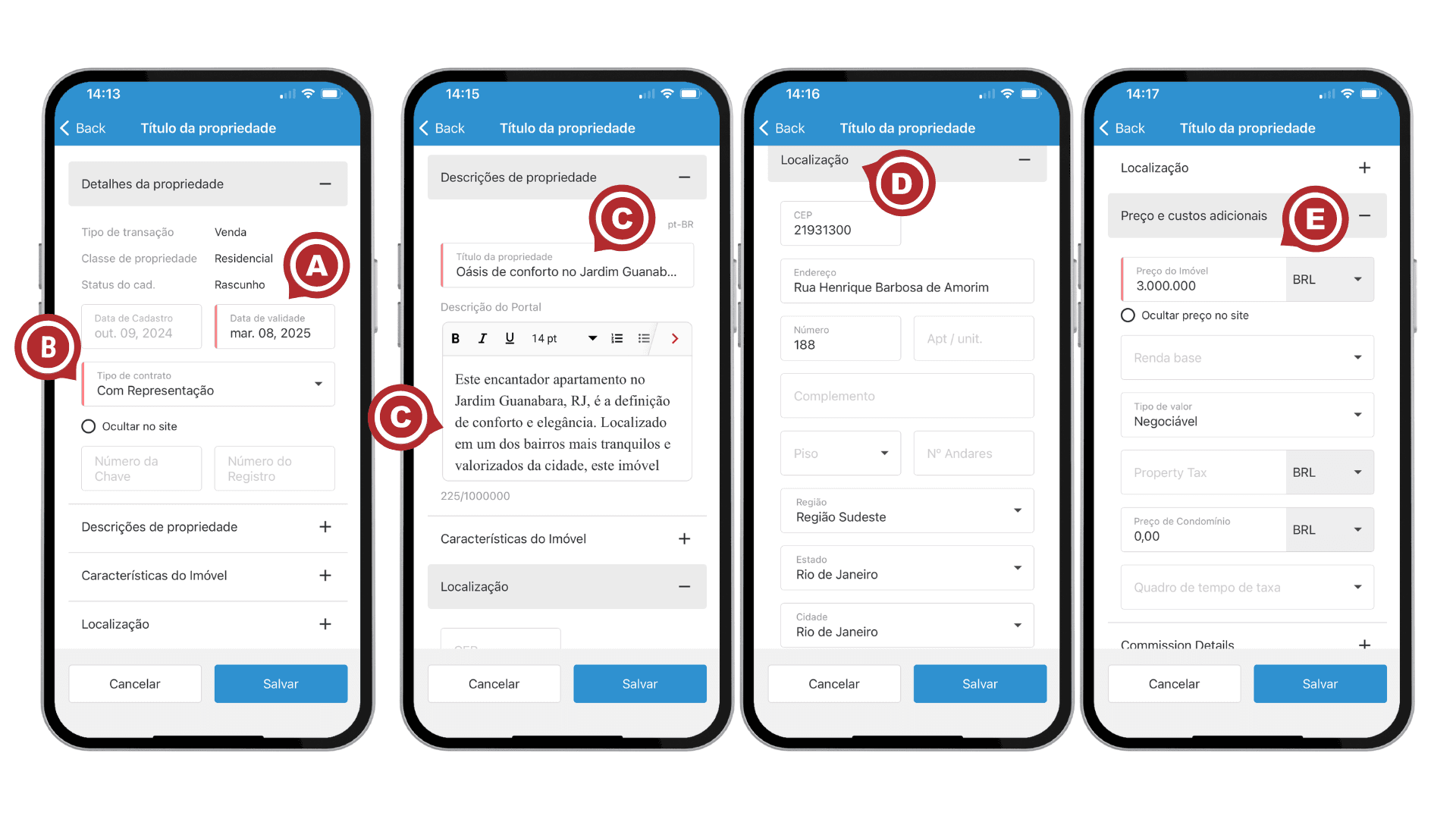
f. Detalhes de Comissão;
g. Tipo de imóvel
h. Cliente proprietário
i. Imagens e Vídeos
5. Após preencher os campos necessários, clique em “Salvar”.
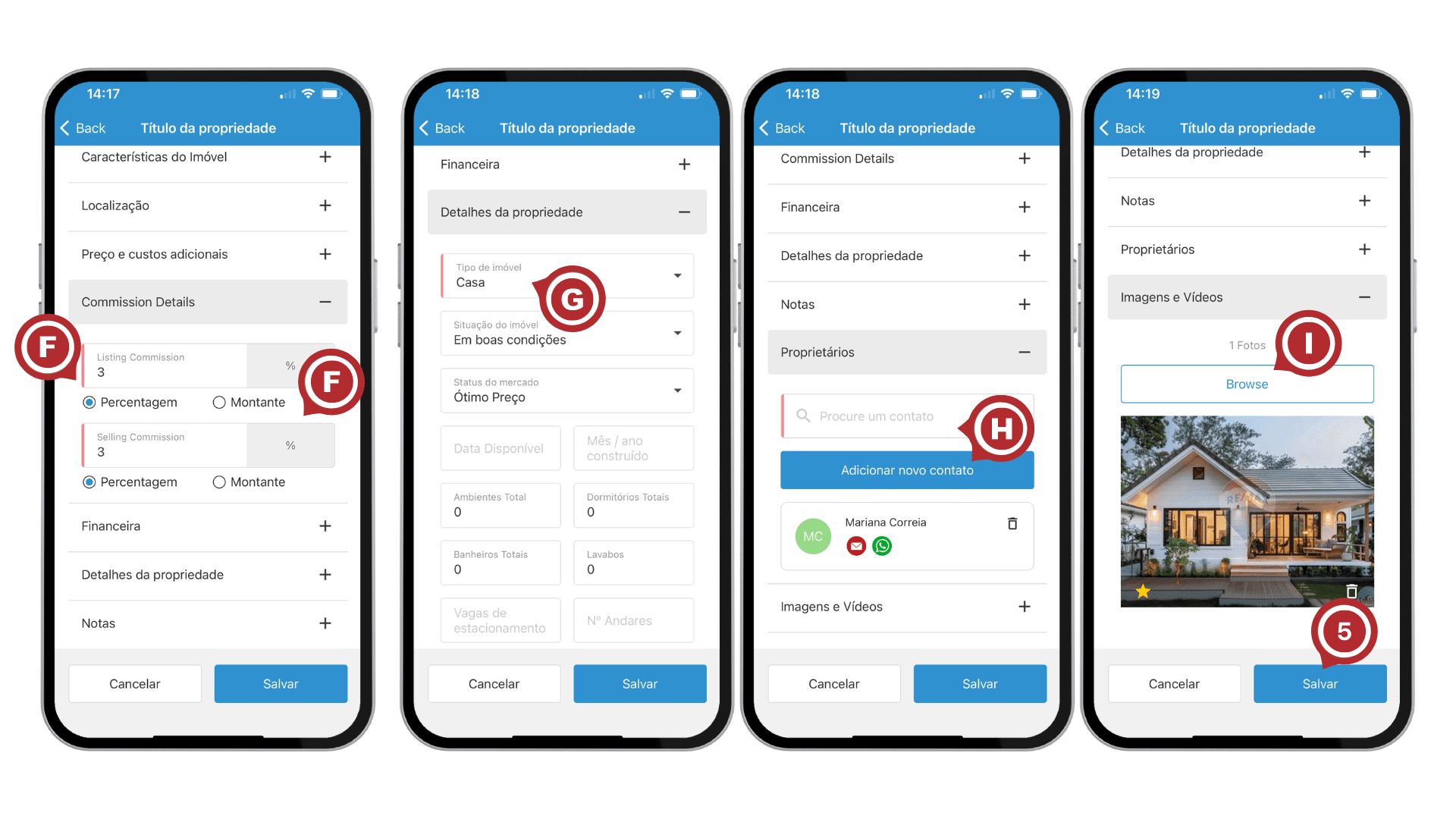
ATENÇÃO: Não é possível ativar este imóvel no app iList RE/MAX. Após preencher todos os campos, você deverá recorrer à versão desktop do iList para alterar o status.
Como visualizar os meus imóveis já cadastrados no app?
1. Acesse o menu "Propriedades" da página inicial ou utilize a barra de atalhos na parte inferior da tela;
2. Na próxima tela, você terá ter acesso a informações cruciais do seu imóvel como seu ID, o valor de venda ou locação, endereço, número de dormitórios e banheiros, se a propriedade é residencial ou comercial, se está disponível para venda ou locação e o tipo de imóvel (apartamento, casa, casa de condomínio, loft, etc.).
Por padrão, o app exibe todos os imóveis que estão ativos, sejam eles residenciais ou comerciais, disponíveis para venda ou locação. Caso queira visualizar cadastros de imóveis com diferentes status, como Reservado com Sinal, Vendido, Cancelado, Alugado, Expirado, Proposta ou Rascunho, você deverá alterar os filtros.
3. Você encontrará um ícone para aplicar os filtros no topo direito da tela. Atualmente, existem cinco filtros que podem ser utilizados simultaneamente!
Faixa de preço: neste filtro, você deve indicar um valor mínimo e máximo para os seus resultados;
Tipo de transação: neste filtro, você deve indicar se está buscando por imóveis disponíveis para venda ou locação.
Finalidade do imóvel: neste filtro, você deve indicar se está buscando por imóveis residenciais ou comerciais;
Status do cad. do imóvel: neste filtro, você deve indicar qual o status do imóvel. Ou seja, se você deseja visualizar os imóveis ativos, os vendidos, os reservados, os cancelados, etc.
ID do imóvel: neste campo, você poderá até mesmo buscar por um ID em específico.
4. Por fim, clique em “Aplicar”. Você verá os resultados de acordo com os filtros aplicados.